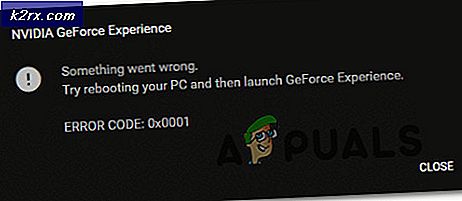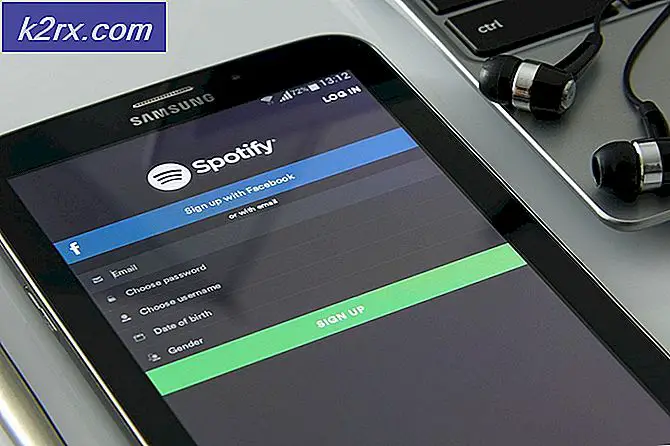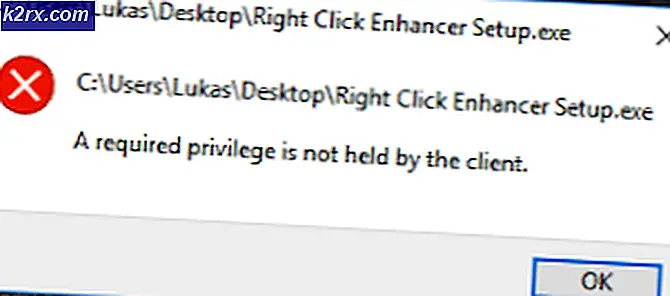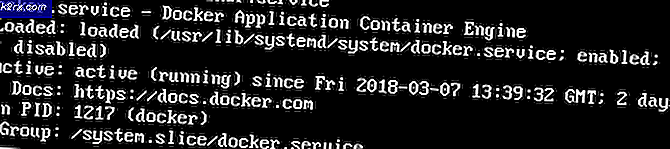Düzeltme: Yükleme Ekranında Sıkışmış PUBG
Yükleme ekranında sıkışmış PUBG (PLAYERUNKNOWN'S BATTLEGROUNDS) hakkında çok sayıda rapor var. Bu konu şirketin resmi Twitter tarafından resmi olarak kabul edildiği ve bir geçici çözümün yayınlandığı kadar yaygındı.
Bu hatanın meydana gelmesinin nedeni bilinmemektedir, ancak AMD grafikleri içeren sistemlerde daha sık olduğu görülmüştür. Sebepler, kötü donanım uyumluluğu, çözünürlük sorunları, Battleye istemcisi, GeForce Experience vb. Arasındadır. En üstteki en kolay ve en altta sıkıcı olanlarla başlayan çözümleri listeledik. Bir göz at.
1. Çözüm: Oyun güncellendiğinden emin olmak
Bu, resmi onaylama ile ilgili bilinen bir sorun olduğundan, geliştiriciler bu sorunu gidermek için güncellemeleri kullanıma sunmaya başladı. En son Windows güncellemelerinin yanı sıra PUBG'nin en son sürümüne sahip olduğunuzdan emin olun.
Güncelleme yaparsanız, bilgisayarınızı yeniden başlattığınızdan ve devam etmeden önce sabit bir internet bağlantınız olup olmadığını kontrol ettiğinizden emin olun.
Çözüm 2: GameUserSettings.ini siliniyor
PUBG, oyunun yükleme ekranında takılıp kalması için bir geçici çözüm resmi olarak iletti. Teknik yetkililere göre, bilgisayarınızda bulunan oyun kullanıcı ayarlarını silmeniz gerekir. Bu oyun kullanıcı ayarları, çözünürlüğünüz ve diğer yerel ayarlarınız gibi oyununuza karşı kaydedilen tüm yapılandırmaları içerir. Silme sorunu çözüyor gibi görünüyor.
- Tüm çalışan uygulamaları ve oyunu kapatın . Şimdi aşağıdaki dizine gidin:
C: \ Users \ {KullanıcıKimliği} \ AppData \ Local \ TslGame \ Kayıtlı \ Config \ WindowsNoEditor \
Burada {UserID} öğesi, her biriniz için benzersiz olan Kullanıcı Kimliğine karşılık gelir. Kimliği, adrese giderek ve profilinizi seçerek kolayca görebilirsiniz.
- Şimdi GameUserSettings dosyasını silin. ini ve bilgisayarınızı yeniden başlatın.
- Steam istemcinizi açın ve üstte bulunan Kitaplık'ı tıklayın. Burada tüm yüklü oyunlar listelenecek.
- PUBG'a sağ tıklayın ve Özellikler'i seçin.
- Özelliklere girdikten sonra, Yerel Dosyalar sekmesine gidin ve Oyun Dosyaları Bütünlüğünü Doğrulayan seçeneğine tıklayın. Buhar daha sonra sahip olduğu ana manifestoya göre mevcut olan tüm dosyaları doğrulamaya başlayacaktır. Eksik / bozuk herhangi bir dosya varsa, bu dosyaları tekrar indirir ve buna göre değiştirir.
- Şimdi ekranın sol alt köşesinde bulunan Steam'i tıkladıktan sonra Ayarlar seçeneğine basarak Ayarlarınıza gidin. Ayarlar'a girdiğinizde, arayüzün sol tarafında bulunan İndirmeler sekmesini açın.
- Burada Steam Kütüphane Klasörleri yazdığı bir kutu göreceksiniz. Tıkla
- Tüm buhar içeriği bilgileriniz listelenecektir. Sağ tıklayın ve Kitaplık Dosyalarını Onar'ı seçin.
- Steam'i yeniden başlatın ve yükleme ekranına takılmadan PUBG'yi oynatabileceğinizi kontrol edin.
Çözüm 3: Deneysel özellikleri devre dışı bırakma NVIDIA GeForce Experience
GeForce, Nvidia tarafından tasarlanan ve pazarlanan bir grafik işleme birimi (GPU) markasıdır. Herhangi bir makinede performans sunmak için yapılmış yüksek kaliteli ünitelerden oluşur. Oyunlarınızı optimize etmenize, kayıtları almanıza ve gerektiğinde sürücüleri güncellemenize yardımcı olan GeForce Experience adlı bir uygulama var.
PRO TIP: Sorun bilgisayarınız veya dizüstü bilgisayar / dizüstü bilgisayar ile yapılmışsa, depoları tarayabilen ve bozuk ve eksik dosyaları değiştirebilen Reimage Plus Yazılımı'nı kullanmayı denemeniz gerekir. Bu, çoğu durumda, sorunun sistem bozulmasından kaynaklandığı yerlerde çalışır. Reimage Plus'ı tıklayarak buraya tıklayarak indirebilirsiniz.GeForce Experience uygulamasında, bilgisayarınızda deneysel özellikler sağlayan bir seçenek var. Deneysel özellikler, tüm mimaride kalıcı olarak uygulanmayan ve sadece deneme amaçlı olan özelliklerdir.
- GeForce deneyim uygulamanızı açın, ekranın üst kısmında bulunan ' dişliler ' simgesine tıklayın, böylece ayarlar ortaya çıkabilir.
- Ayarlar burada olduğunda, Deneme özelliklerini etkinleştir kutusunun işaretini kaldırın . Bir GeForce Experience güncellemesi gerekli olabilir . İşaretlenmedikten sonra değişiklikleri kaydedin ve çıkın. Bilgisayarınızı yeniden başlatın ve oyunu tekrar başlatmayı deneyin.
Çözüm 4: SSD'ye geçme
Katı Hal Sürücüler (SSD), standart sabit sürücülere kıyasla daha az erişim ve yazma süresi olan bir tür depolama aygıtıdır. Bu SSD'ler, oyun yüklerken, Windows'ta önyükleme yaparken veya gerektiğinde herhangi bir program için dosya ayıklamada bir roket.
Modern sabit diskler daha az olmamakla birlikte, oyun SSD'ye taşınırsa takılı yükleme ekranı sorunu çözülmüş gibi görünüyor. SSD'ye taşındı, ya orada sıfırdan kuruldu ya da Steam'in kendisi tarafından belirtilen yöntemleri kullanarak hareket ettirildi.
Oyunu bir SSD'ye taşıyın ve bilgisayarınızda minimum RAM miktarına sahip olduğunuzdan emin olun. İdeal bir sayı 16 konser olacaktır.
Çözüm 5: Ekran Çözünürlüğünün Düşürülmesi
PUBG, yükleme ekranını geçemediğinde, muhtemelen ekran çözünürlüğünde bir sorun olduğu veya desteklenmeyen bazı en boy oranları olduğu anlamına gelir. Monitörünüzün veya TV'nizin ekran çözünürlüğünü azaltmaya çalışın ve tekrar deneyin.
Bu işe yaramazsa, oyunu pencereli modda çalıştırmayı deneyebilir ve bunun hile yapıp yapmadığını görebilirsiniz. Bu ayarlara, uygulamaya sağ tıklayarak ve uyumluluk sekmesine giderek erişebilirsiniz.
Çözüm 6: Antivirüs Yazılımını Devre Dışı Bırakma
Bu hatanın meydana gelmesinin nedeni, bilgisayarınızda yüklü olan Antivirüs yazılımının parazitidir. Ayrıca, bilgisayarınızı çalıştıran farklı uygulamaları ve kullandığı kaynakları izleyerek bilgisayarınızı koruyan çeşitli seçenekler vardır.
Bu çözümde kendinizi keşfetmeli ve antivirüsünüzde bu hizmetleri sağlayabilecek herhangi bir ayar olup olmadığını görmelisiniz. Dahası, tüm bu sorunların ortaya çıkmasını engellemek için oyuna bir istisna olarak girmelisiniz.
Sorunu hala çözemiyorsanız, virüsten koruma programını tamamen devre dışı bırakabilirsiniz . Antivirüsüzü Devre Dışı Bırakma ile ilgili makalemizi inceleyebilirsiniz. Devre dışı bırakıldıktan sonra bilgisayarınızı yeniden başlatın ve sitelere sorunsuzca erişip erişemeyeceğinizi görün.
Yukarıda listelenen tüm çözümlere ek olarak aşağıdaki düzeltmeleri de deneyebilirsiniz:
- Grafik sürücülerinizi güncellemek . Oyunun takılması da grafik sürücülerinizin oyunu düzgün bir şekilde yükleyemediğidir.
- Herhangi bir yanlış yapılandırma varsa , interneti sıfırlama da sorunu çözebilir. Yönlendirici ayarlarınızı kontrol etmeyi unutmayın.
- Görev yöneticisinden BEServices'ı kapatın. Bu oyun ile sorunlara neden olduğu bilinmektedir.
- Windows güvenlik duvarınızı devre dışı bırakın ya da Steam ve PUBG uygulaması için bir istisna ekleyin.
- CPU ve GPU'nuzdaki her türlü overclock işlemini devre dışı bırakın.
PRO TIP: Sorun bilgisayarınız veya dizüstü bilgisayar / dizüstü bilgisayar ile yapılmışsa, depoları tarayabilen ve bozuk ve eksik dosyaları değiştirebilen Reimage Plus Yazılımı'nı kullanmayı denemeniz gerekir. Bu, çoğu durumda, sorunun sistem bozulmasından kaynaklandığı yerlerde çalışır. Reimage Plus'ı tıklayarak buraya tıklayarak indirebilirsiniz.